Coreldraw2019破解版百度网盘是一款非常经典的矢量图形处理软件,这款软件不仅拥有非常丰富的编辑功能,而且还可以适合在一些低端的电脑上使用。通过Coreldraw2019破解版,我们可以完成抠图、排版、转曲文字、修改文字等多种操作,帮助你快速完成设计创作。
Coreldraw2019破解版百度网盘操作起来也非常简单易懂,适合那些入门级的用户进行使用。我们可以先从一些简单的矢量图型开始设计,然后慢慢学会更多的高端设计方案,成为一些专业的CAD大师。
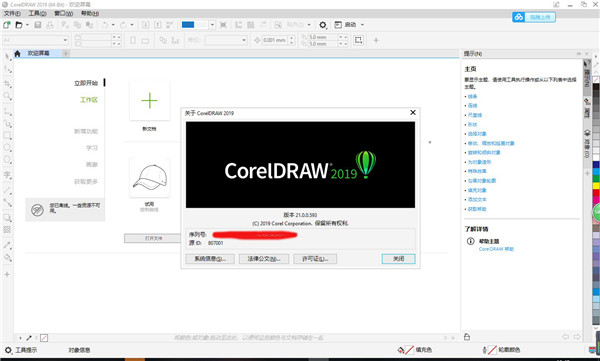
软件功能
1、将您的创造力与Suite SE的无与伦比的功能相结合, 以创建设计,图形和页面布局,以及编辑照片。
2、探索用于创建徽标,小册子,Web图形,社交网站和其他项目的广告的直观和高级工具,以自己的方式使用这个软件。
3、得益于Windows 10的高级支持以及可在多台显示器上以4K分辨率显示的功 能,该多功能包可实现专业项目的高效,快速实施。
4、用户还可以在以前不可用的Windows设备上,通过RTS手写笔实时自由使用其平板电脑和设备。因此,他们可以快速实现自己的想法。
5、保存具有向后兼容性的文件,以便在这里的较早版本中打开它们。确保在这里创建的作品将能够在任何版本的软件中打开。
6、各种各样的培训材料可帮助您快速入门,并学习可帮助您获得最佳结果的解 决方案。在实际的网站上收集的一组即用型模板和图形元素以及访问资源中心收集由其他软件包用户创建的资料的资源,也有助于实现专业效果。
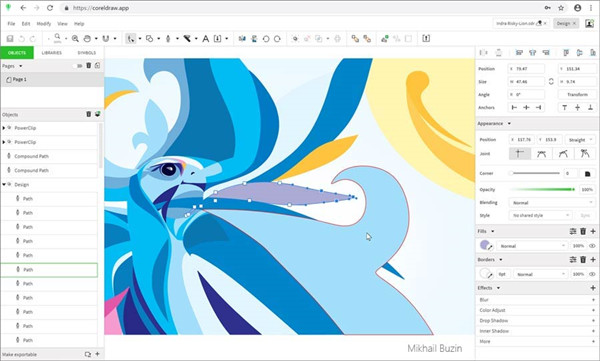
软件特色
一、适用于多种系统多种设备
1、完善针对Windows系统的兼容性
软件之前的版本和Windows系统的兼容性得到了大幅度升级,尤其是Windows 系统中的10、8.1和7版本。
2、新增实时手写笔功能
在以前的CorelDRAW版本中,用户是不能在某些Windows设备、比如平板等设备上使用软件的,而新推出的版本中,不仅支持用户在其它Windows设备上使用软件,还新增了支持使用RST手写笔实时操作的功能。
当然,在这个新的版本中,与手写笔兼容的数位板也是被允许使用的。
3、多显示器工作
如果您的工作需要,同时拥有这个条件,您可以在使用软件的同时使用多个显示器,在Windows 10系统的高级支持下,您将可以使用多台显示器、包括4K显示器来同时进行工作
二、工作界面升级
1、工作区订制
新版本的软件支持工作区的自定义使用,这表示用户可以根据自己的需求和爱好习惯来设置专属于自己的工作区。其中包括工具栏的设置、泊坞窗空间的改造以及属性栏的外观,我们致力于为每一位用户提供最佳的使用体验。
2、页面布局新模式
在软件中,为用户提供了新的页面布局模式,您可以在页面中进行创建小册子、多页文档等操作,软件还可以使用规则、网格和准则等来帮助用户组织操作对象,将其准确放置在所需位置。
三、体积减小、功能完善、价格降低
在新的版本中,软件体积得到减小,相应的功能较之之前版本也有所更改,经过筛选后留下来的工具和按钮可以支持用户完成可以预料到的绝大部分工作。
在这基础上,新版本的软件价格也有所调整,用户可以使用较低的价格获得与这个不相上下的体验,不可谓不是一个好消息了。

Coreldraw2019破解版安装方法
1、下载安装包,解压并运行安装,勾选我同意许可协议
注:安装软件前需要断开网络
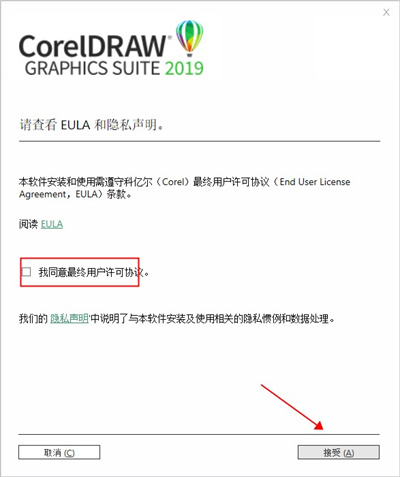
2、输入你的名称并且输入序列号,序列号可以在"Crack"里面的“readme”找到,点击下一步。
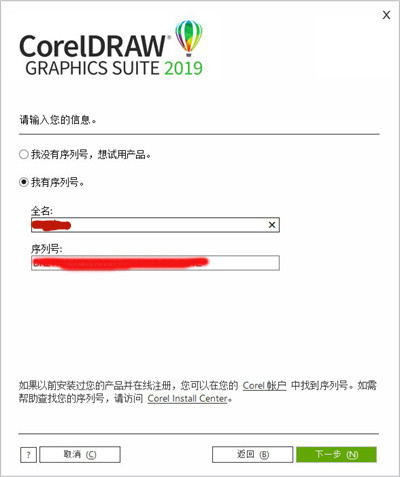
3、选择你的安装类型,默认安装还是自定义安装,这里选择的是自定义安装。
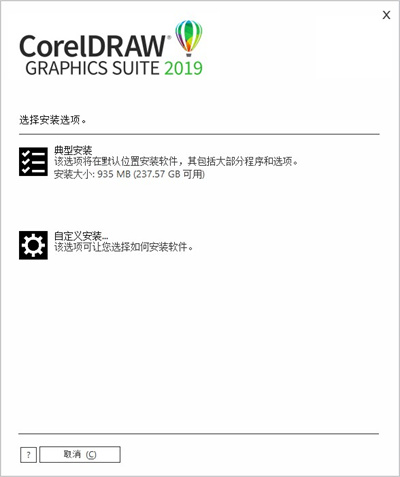
4、选择你想要安装的程序,点击下一步。
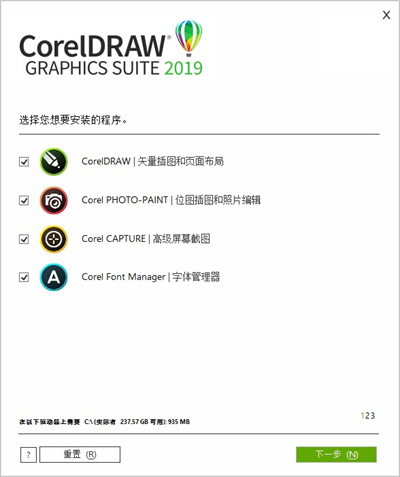
5、选择实用工具,可直接下一步。
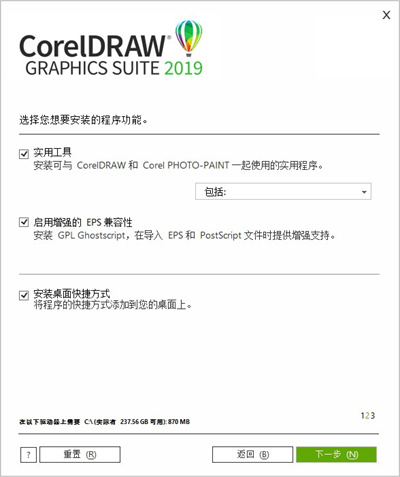
6、选择安装路径,可默认安装,选择完成立即安装。
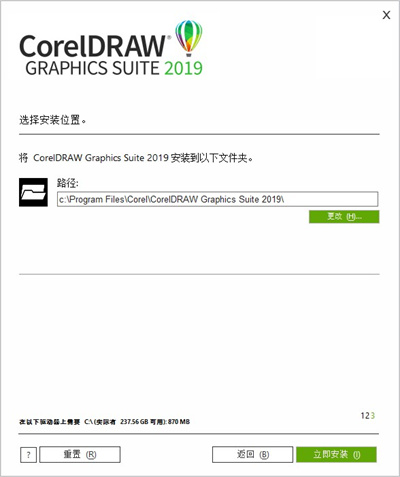
7、等待安装完成,时间会稍微长一点,请耐心等待。
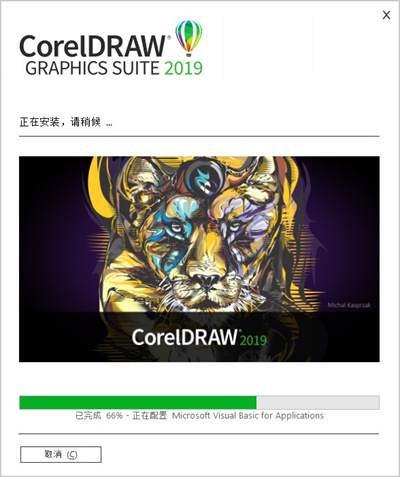
8、到了这一步,可以直接关掉。
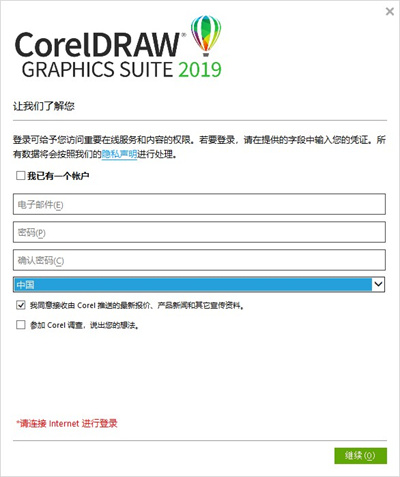
9、安装完成不要运行软件,让我们找到"Crack"里的"PASMUTILITY.dll"将他复制替换到"C:\Program Files\Corel\PASMUtility\v1"即可完成特别。
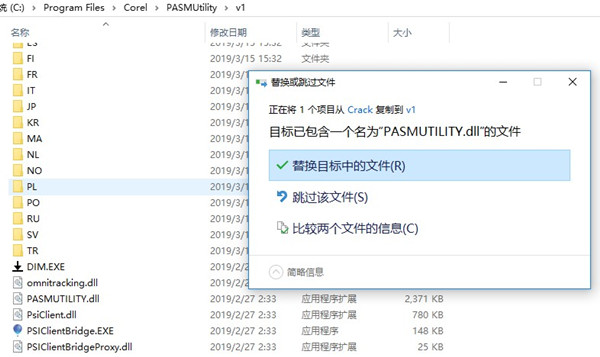
10、安装特别完成,运行软件即可免费使用了
Coreldraw2019破解版使用技巧
如何使用CorelDRAW2019绘制简约花瓶?
一、绘制花朵
运行CorelDRAW2019,进入软件主界面用快捷键Ctrl+N创建新文档。修改文档名称和页面尺寸,点击OK创建一个空白文档。
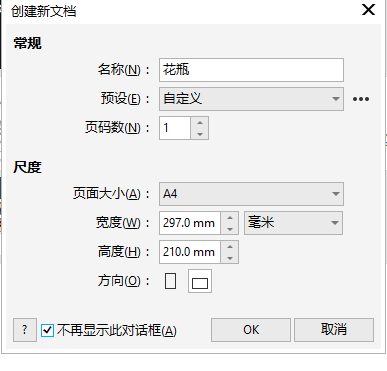
首先双击矩形工具,就可以绘制出一个和画布同样大小的矩形,给矩形填充一个背景色并取消描边,然后点击对象,再锁定背景。
下面打开多边形工具,设置边数为7,按住Ctrl+Shift由中心向外绘制一个正多边形,给它填充红色,双击轮廓笔工具,选择轮廓的颜色为白色,宽度为0.2。接下来选择这个七边形,按Shift键的同时,把鼠标放在右上角的控制点上,向多边形的内侧拖动鼠标,当出现较小的多边形时,单击右键进行复制。选择内侧的多边形,将边数设置为6,这样内侧多边形就变为六边形。旋转六边形,并给它填充一个较浅的红色。接下来重复上述操作,就可以绘制出花朵。
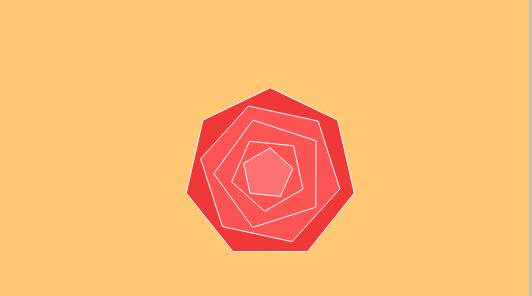
拖动复制多个花朵,调整它们的位置和大小,同时注意它们的遮挡关系。选择某朵花,按快捷键Shift+PgDn可以向下调整花朵图层,按Shift+PgUp可以向上调整图层。
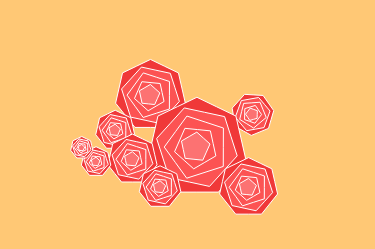
二、绘制花瓶
选择矩形工具绘制长方形,然后选择形状工具,选择左上方和右下方的锚点,点击转换为曲线,这时两侧的边上就出现了控制柄。拖动控制柄,使矩形成为一个花瓶的形状。然后选择三点椭圆工具绘制椭圆,将它作为花瓶底部,选择整个花瓶填充白色并取消描边。
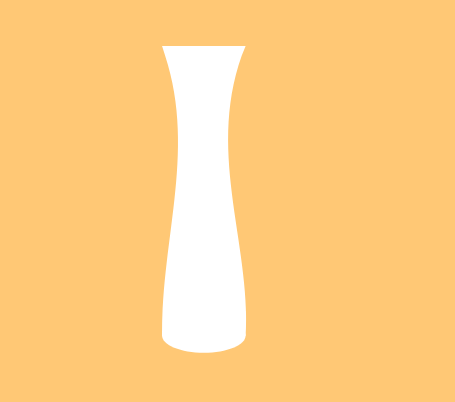
接下来选择矩形工具,绘制长方形,填充褐色并取消描边,多复制几个长方形,调整形状和位置,再将它置于花瓶和花朵图层的后面,花的枝干就绘制好了。最后复制几朵花放在花瓶周围作为画面的点缀,整个花瓶绘制完成。

快捷键大全
关于文件管理的快捷键
Ctrl+N,新建一个文件。
Ctrl+O,浏览到保存文档的文件夹打开现有文档。
Ctrl+I,导入文件到CorelDRAW中。
Ctrl+E,从CorelDRAW导出文件,居中边框中的文本。
Ctrl+J,打开设置 CorelDRAW 选项的对话框,对齐边框左右侧的所有文本,但不包括最后一行。
Ctrl+Shift+S,另存为。
Ctrl+A,打印样式另存为。
关于文本编辑的快捷键
Ctrl+T,编辑段落和艺术文本属性。
Ctrl+F10,文本选项。
Shift+End,选择到线条的结尾。
Ctrl+Shift+End,选择到图文框的结尾。
Ctrl+Shift+PgDn,选择到文本的结尾。
Ctrl+Shift+PgUp,选择到文本的开头。
Ctrl+S,编辑数字开始值。
Alt+E,编辑对称属性,并将对象添加到对称组。
Ctrl+Shift+T,使用文本编辑器修改文本。
Ctrl+E,编辑数字结束值。
F8,添加和编辑段落和美术字。
Ctrl+I,将文本设为斜体。
Ctrl+N,不要对齐带有边框的文本。
关于工具类的快捷键
F7,在绘图窗口拖动工具绘制圆形和椭圆形。
Alt+Shift+R,显示或隐藏标尺。
Ctrl+R,标尺。
X,橡皮擦,移除绘图中不需要的区域。
F6,在绘图窗口拖动工具绘制正方形和矩形。
A,绘制对称式和对数式螺纹。
I,使用手绘笔触添加艺术笔刷、喷射和书法效果。
Ctrl+F9,轮廓图泊坞窗。
F12,设置轮廓属性,如线条宽度、角形状和箭头类型。
Shift+F12,使用颜色查看器和调色板选择轮廓色。
Ctrl+Shift+J,连接曲线。
Alt+Shift+M,创建在一组平面上镜像的相同形状。
- 本地下载:
- 官网远程下载
- 精选留言 来自贵州安顺电信用户 发表于: 2023-11-17
- 这个可以有,谢谢分享
- 精选留言 来自西藏拉萨移动用户 发表于: 2023-6-24
- 用了很多年了,真心觉得它一直很出色,希望它能一直强大下去。
- 精选留言 来自安徽蚌埠电信用户 发表于: 2023-3-4
- 常备工具
- 精选留言 来自江西吉安电信用户 发表于: 2023-1-13
- 我十分喜欢用它,确实方便!
- 精选留言 来自陕西渭南联通用户 发表于: 2023-10-26
- 很不错的一款软件,推荐大家下载


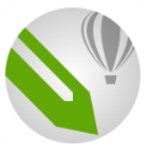









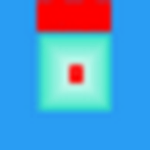
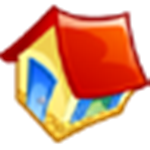
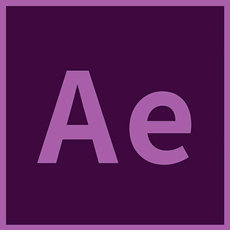

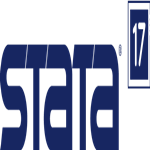


























 浙公网安备 33038202002266号
浙公网安备 33038202002266号